- Autor Jason Gerald [email protected].
- Public 2024-01-31 09:38.
- Modificat ultima dată 2025-01-23 12:43.
Prin repetarea unui tweet (cunoscut sub numele de retweet), puteți arăta adepților dvs. tweet-urile dvs. preferate. Când repetați un tweet existent, puteți adăuga propriile comentarii, precum și GIF-uri animate, videoclipuri sau fotografii (până la 4 imagini). Acest wikiHow vă învață cum să repetați un tweet prin intermediul aplicației mobile Twitter și a site-ului web Twitter.com.
Etapa
Metoda 1 din 2: Utilizarea aplicației Twitter pe un telefon sau tabletă
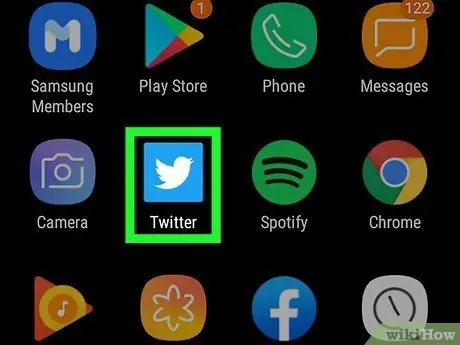
Pasul 1. Deschideți Twitter pe dispozitivul dvs. Android, iPhone sau iPad
Această aplicație este marcată de o pictogramă albastră și albă, care se află de obicei pe ecranul de pornire sau în sertarul aplicației. De asemenea, puteți căuta această aplicație pe dispozitivul dvs. dacă doriți.
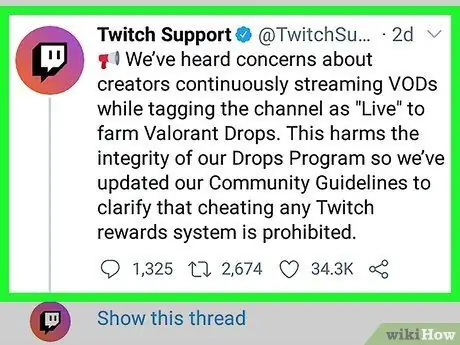
Pasul 2. Găsiți tweet-ul pe care doriți să-l distribuiți adepților dvs
Puteți repeta tweet-ul din pagina feedului, din secțiunea „mențiune” sau din propriul profil.
- Atingeți pictograma de pornire din colțul din stânga jos al ecranului pentru a accesa pagina de flux (o pagină care conține tweets de la utilizatorii pe care îi urmăriți).
- Pentru a vedea tweet-uri care vă menționează, atingeți pictograma clopoțel din partea de jos a ecranului, apoi selectați „ MENTIUNI ”În colțul din dreapta sus al ecranului.
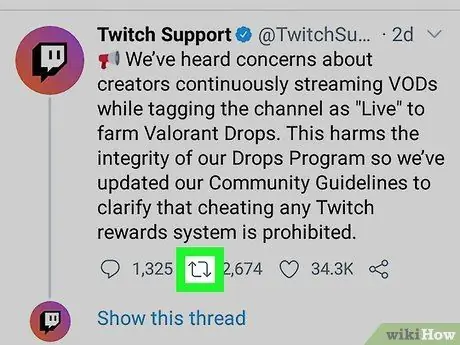
Pasul 3. Atingeți pictograma celor două săgeți care formează un pătrat sub tweet
Este pictograma retweet sau retweet și este al doilea buton din stânga sub tweet. Mai multe opțiuni vor fi afișate după aceea.
Dacă tweet-ul a fost încărcat de un proprietar de cont privat, pictograma va fi întunecată și nu veți mai putea partaja tweet-ul
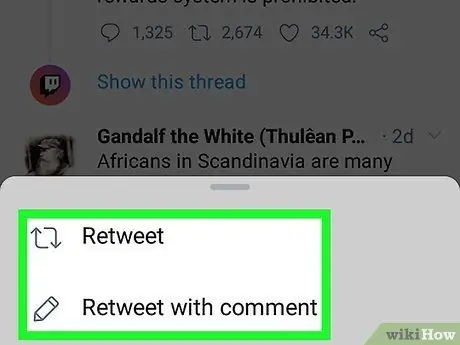
Pasul 4. Atingeți opțiunea retweet sau retweet
Odată selectat, tweet-ul va apărea în feed-urile adepților, precum și propriul profil ca tweet redistribuit. Aveți două opțiuni pentru a repeta tweet-ul:
- Atingeți „ Retweet-uri ”Dacă doriți să partajați tweet-urile dvs. cu adepții dvs. automat, fără a adăuga propriile comentarii.
- Atingeți „ Retweetează cu comentarii ”Dacă doriți să adăugați propria opinie (maximum 280 de caractere), fotografie (maxim 4 imagini) sau videoclip. După ce adăugați conținut, atingeți „ Retweet-uri ”În colțul din dreapta sus al ecranului pentru a trimite tweet-ul.
Metoda 2 din 2: Utilizarea site-ului Twitter.com pe computer
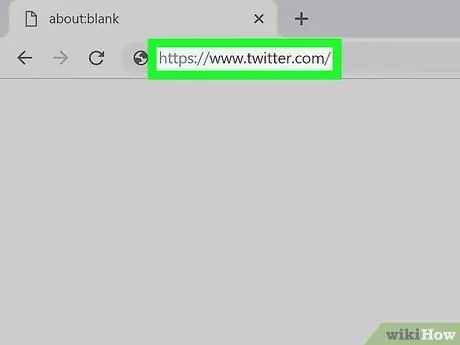
Pasul 1. Accesați
Dacă nu sunteți conectat la contul dvs., introduceți informațiile de conectare pentru a accesa contul.

Pasul 2. Găsiți tweet-ul pe care doriți să îl redistribuiți
Puteți partaja tweet-uri din pagina feedului și din secțiunea „mențiuni” sau tweets pe care le încărcați singur.
- Faceți clic pe fila „ Acasă ”Din meniul din partea stângă a paginii Twitter pentru a accesa pagina feedului.
- Faceți clic pe „ Profil ”Pentru a vizualiza propriile tweets.
- Pentru a vedea tweets care te menționează, dă clic pe fila „ Notificări ”Din panoul din stânga, apoi selectați„ Mențiuni ”În partea de sus a listei de tweet-uri.
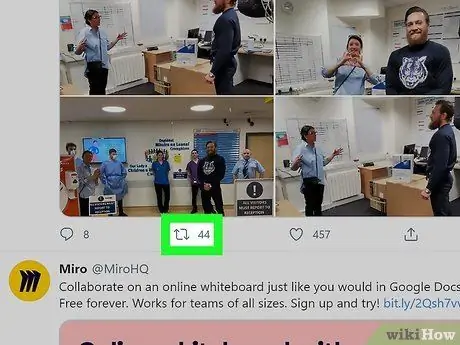
Pasul 3. Faceți clic pe pictograma celor două săgeți care formează un pătrat sub tweet
Această pictogramă este pictograma retweet sau retweet și este al doilea buton din rândul de sub tweet. Două opțiuni vor fi afișate după aceea.
Dacă tweet-ul pe care doriți să îl partajați afișează o pictogramă de blocare, nu îl puteți partaja, deoarece profilul utilizatorului este setat ca profil privat
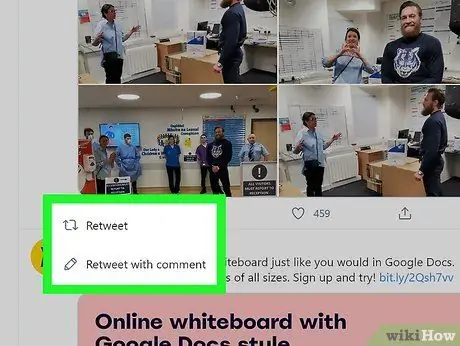
Pasul 4. Selectați opțiunea retweet sau retweet
Odată selectat, tweet-ul va apărea în feed-urile adepților, precum și propriul profil ca tweet redistribuit. Aveți două opțiuni pentru a repeta tweet-ul:
- Faceți clic pe „ Retweet-uri ”Pentru a partaja tweet-uri automat cu adepții. După ce se face clic pe opțiune, culoarea pictogramei retweet se va schimba în verde sau albastru, în funcție de schema de culori a profilului.
- Faceți clic pe „ Retweetează cu comentarii ”Dacă doriți să includeți propria opinie în tweet (maximum 280 de caractere). De asemenea, puteți adăuga până la 4 fotografii, un-g.webp" />Retweet-uri ”În partea de jos a ecranului pentru a partaja tweet-ul cu adepții.
sfaturi
- Dacă comentariul sau opinia pe care doriți să o adăugați la un tweet redistribuit depășește 280 de caractere, îl puteți scurta schimbând cuvântul „și” la simbolul „&”. De asemenea, puteți abrevia cuvinte precum „de la” și „la” la „dr” și „k”. Cu toate acestea, aveți grijă să nu modificați semnificația tweet-ului sau să nu omiteți detalii importante.
- Unele programe terță parte (de exemplu, TweetDeck) au diferite metode și instrumente de retweet.






